Connecter Google Fit à votre compte League
Connectez Google Fit à votre compte League pour que nous puissions compléter automatiquement certaines activités de votre Parcours santé pour vous (ainsi, vous ne devrez pas le faire manuellement).
Remarque : À ce jour, vous pouvez seulement connecter Google Fit à votre compte League à partir de l’application mobile League.
Poursuivez votre lecture pour découvrir comment connecter Google Fit à votre compte League.
Connecter Google Fit à votre compte League
Suivez ces étapes pour connecter Google Fit à votre compte League :
1. Appuyez sur l’icône de profil.
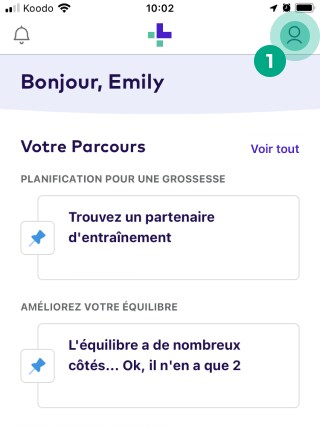
2. Appuyez sur les 3 points de suspension.
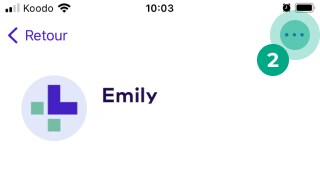
3. Appuyez sur « Applis et appareils ».
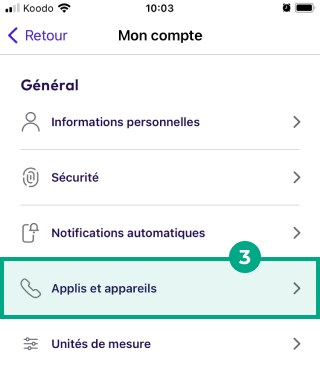
4. Sélectionnez Google Fit sous « Suggérés ».
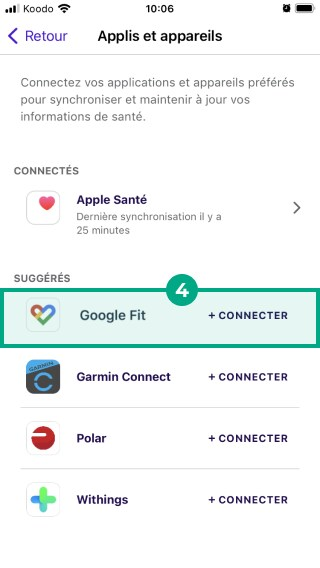
5. Lisez les informations sur la confidentialité et appuyez sur « Continuer ».
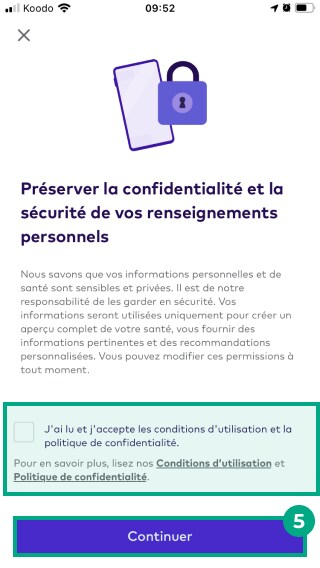
6. Appuyez sur « Autoriser ».
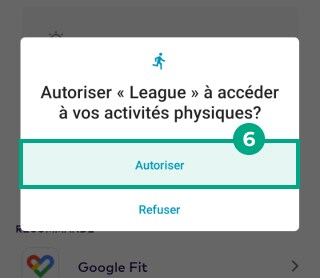
7. Sélectionnez un compte dans la liste ou ajoutez-en un.
8. Appuyez sur « Autoriser ».

Vous pouvez désormais vous inscrire à des Programmes santé connectés et suivre vos données Google Fit dans vos indicateurs. Vous pouvez modifier les autorisations de partage de vos données à tout moment.
.png)